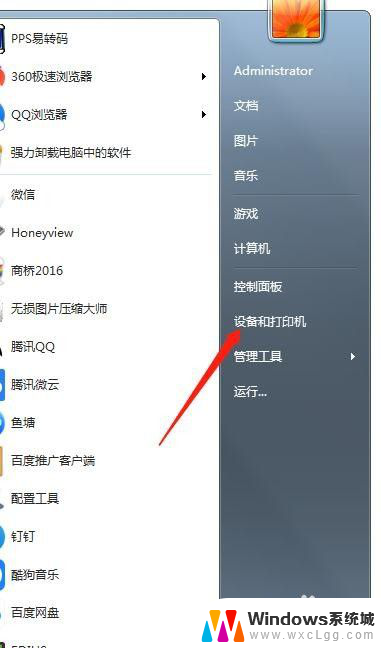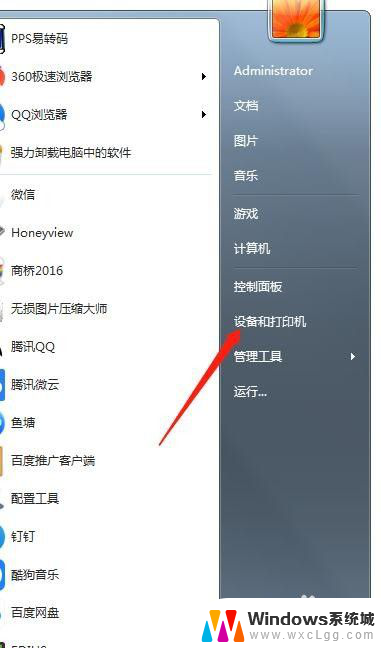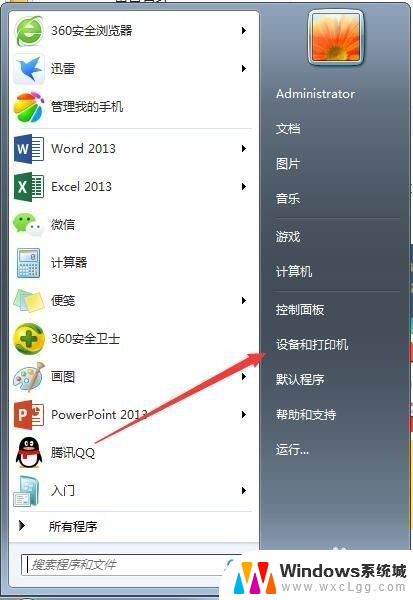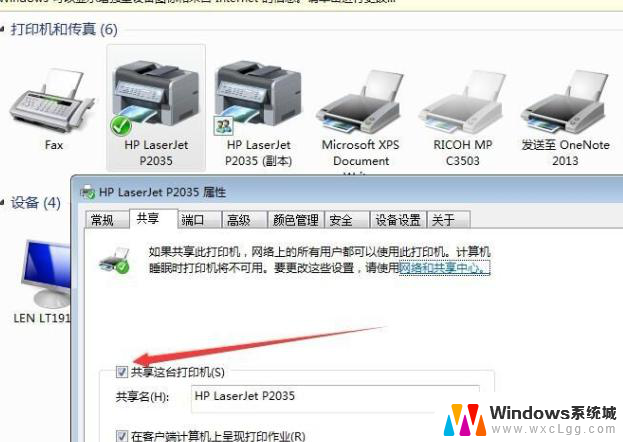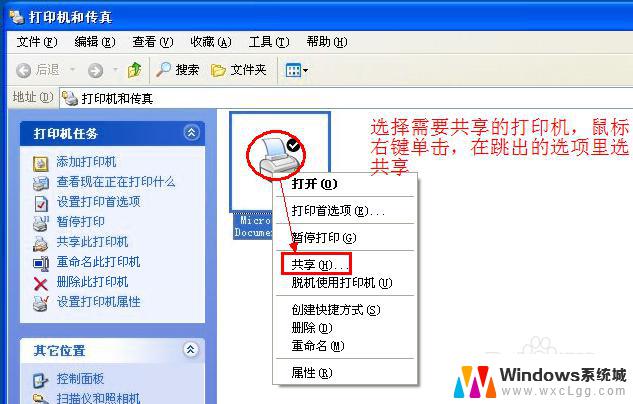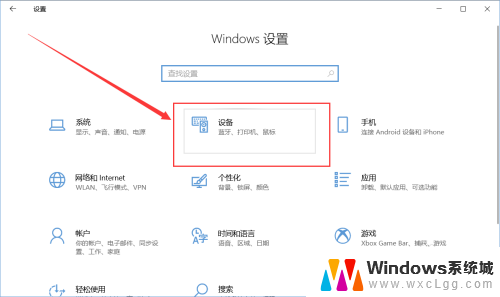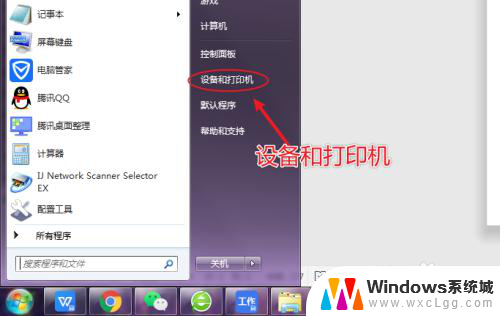奔图打印机怎么连接两台电脑 如何设置一台打印机连接两台电脑
奔图打印机怎么连接两台电脑,如何将一台打印机连接到两台电脑上一直是许多用户的疑问,在当今数字化时代,打印机已经成为办公室和家庭中必不可少的设备之一。当我们面临多台电脑需要共享一台打印机的情况时,很多人可能会感到困惑。幸运的是现代技术提供了多种解决方案来实现这一目标。本文将介绍如何连接奔图打印机到两台电脑,并提供一些设置建议,以帮助您顺利实现打印机共享,提高办公效率。
具体步骤:
1.首先是把打印机和一台电脑连接起来,驱动安装好。这里的设置应该都没有问题吧,就是先保证一台电脑能够正常使用打印机。
我们在这台连接打印机的电脑上,找到的“设备和打印机”。通常在“开始”按钮上方,就可以看到。
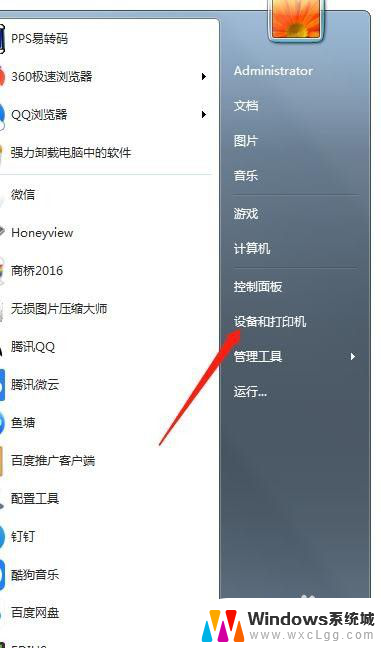
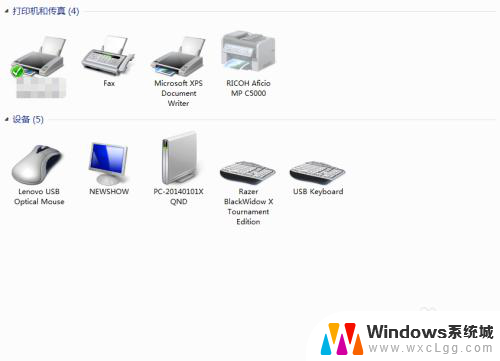
2.到控制面板里—“硬件和声音”下面,也可以找到:
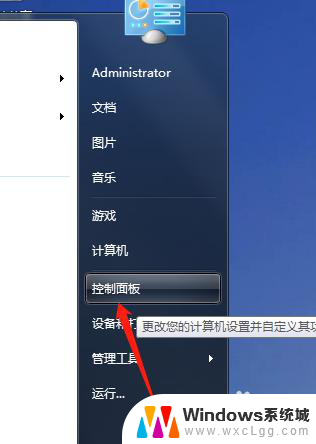
3.找到正在使用的打印机,点击“添加设备”
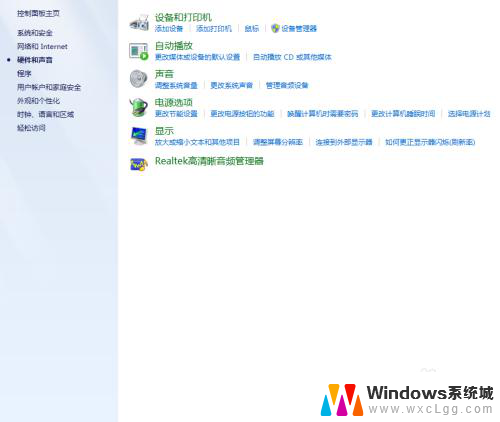
4.进入【打印机属性】。
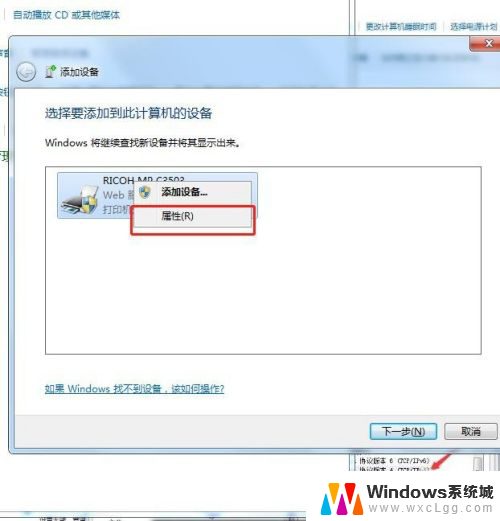
5.点开【属性】就可以看IP了。
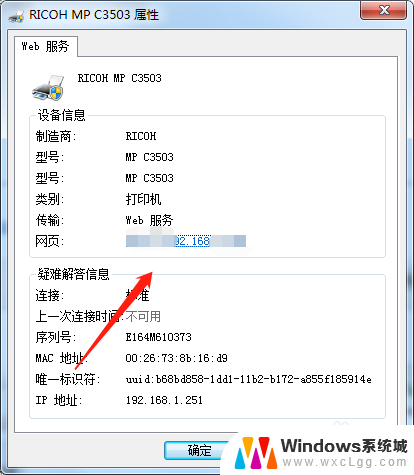
6.然后点开自己右下角的电脑,右击。然后会出现疑难解答和打开网络属性和共享中心,点开【打开网络属性和共享中心】。
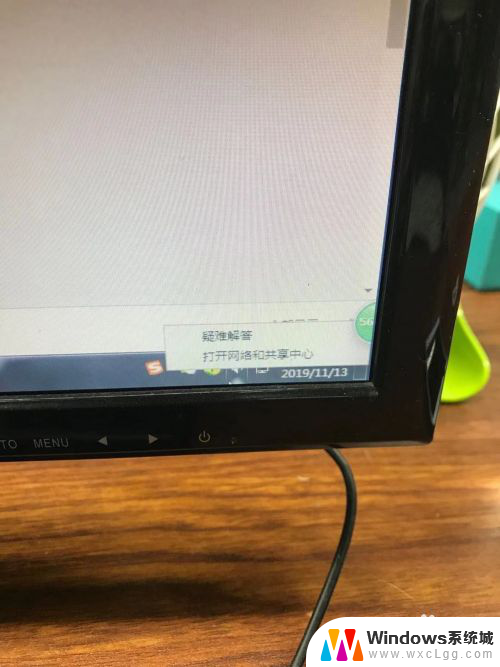
7.弹出的页面中选择【更改适配器设置】
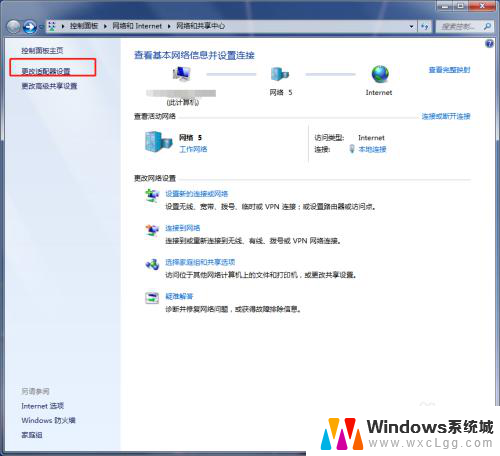
8.点击【本地连接】右击后,点击进入【属性】
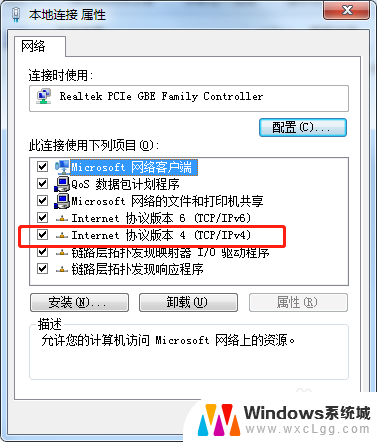
9.找到IPV4,点击进去查看自己的IP。
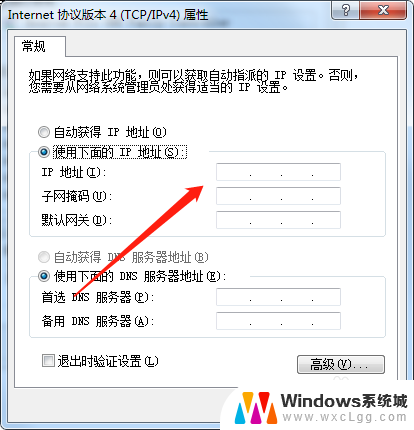
10.将本机的ip地址输入其他电脑,用于连接打印机。这样两台电脑都可以选择同一台打印机进行打印了。
以上是关于如何连接两台电脑的奔图打印机的全部内容,如果遇到相同情况的朋友们,请参照小编的方法进行处理,希望对大家有所帮助。